Ondervragen
Probleem: hoe repareer ik foutcode 0x80240024 in Windows 10 Store?
Ik kan geen games installeren die ik download via Windows 10 Store. Ja, de download is succesvol voltooid, maar de installatie mislukt elke keer met een fout 0x80240024. Alle hulp?
Opgelost antwoord
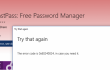
0x80240024 foutcode heeft verschillende discussies losgemaakt op het Microsoft-forum en andere bekende IT-forums. Mensen beweren dat ze na het upgraden naar Windows 10 Windows Store-storingen beginnen op te merken. Om preciezer te zijn, het probleem doet zich voor wanneer de gebruiker probeert de apps, games of andere 'dingen' te installeren die zijn gedownload van de Windows Store. De installatie wordt onmiddellijk afgebroken en geeft een
foutcode 0x80240024. Hoewel Microsoft officieel heeft aangekondigd alle Windows Store-gerelateerde bugs te hebben opgelost, lijkt het erop dat er nog enkele zijn overgebleven. Hoewel het niet duidelijk is wat de reden van 0x80240024 fout is, is het opgevallen dat Windows Store om de een of andere reden crasht, daarom verschijnt er plotseling een lijst met vastgelopen of in behandeling zijnde apps. Als een van de games/apps die je hebt gedownload in die lijst staat, wordt deze dus niet geïnstalleerd. Om deze fout op te lossen, kunt u een van de volgende oplossingen proberen, die zijn ingediend in overeenstemming met de gebruikersrapporten.Hoe foutcode 0x80240024 in Windows 10 Store op te lossen?
Om een beschadigd systeem te repareren, moet u de gelicentieerde versie van Reimage Reimage.
repareren 1. Alle wachtende downloads beëindigen
Als u uw Windows Store hebt geopend en een lijst met vastgelopen downloads hebt gevonden, moet u alle downloadprocessen stoppen en vervolgens proberen de gewenste toepassing te openen. Doe hiervoor het volgende:
- druk op Win-toets + S en selecteer Windows Store van de lijst.
- Klik op het pictogram naast de zoekbalk en selecteer Downloads en updates.
- Selecteer ze allemaal en annuleer de downloads. Probeer daarna de applicatie te installeren die u eerder nodig had.
repareren 2. Controleer de instellingen van uw regio
Volgens mensen die een 0x80240024-fout zijn tegengekomen, kan een onjuist ingestelde regio deze bug ook activeren. Controleer daarom of uw regio correct is ingesteld. Daarvoor moet je:
- Ga naar Instellingen en selecteer Tijd & Taal.
- Navigeren naar Regio en taal en controleer of de regio correct is ingesteld.
- Als alles in orde lijkt te zijn, raden we u aan de regio te wijzigen in de Verenigde Staten, Canada of het VK.
repareren 3. Optie Sideload-app uitschakelen
Als u deze optie hebt ingeschakeld, kan dit ook de kern zijn van Windows Store-bugcode 0x80240024. Om de Sideload-optie uit te schakelen, moet u dus:
- Ga naar Instellingen en selecteer Update & Beveiliging.
- Selecteer Voor ontwikkelaars en kies dan voor Windows Store-apps.
repareren 4. Upgrades uitstellen uitschakelen
Met de optie Upgrades uitstellen kunt u het downloaden van bepaalde functies die samen met Windows-updates worden geleverd, uitstellen. Daarom, als deze optie is ingeschakeld, kan dit leiden tot crashes in de Windows Store en het maken van een lijst met openstaande downloads. Om de optie Upgrades uitstellen uit te schakelen, moet u dus:
- Ga naar Instellingen en selecteer Updates en beveiliging.
- Navigeer vervolgens naar Windows Update tabblad en selecteer Geavanceerde mogelijkheden.
- Demarkeer de Upgrades uitstellen optie, sluit alles en start uw pc opnieuw op.
Herstel uw fouten automatisch
Het ugetfix.com-team doet zijn best om gebruikers te helpen de beste oplossingen te vinden om hun fouten te elimineren. Als u niet wilt worstelen met handmatige reparatietechnieken, gebruik dan de automatische software. Alle aanbevolen producten zijn getest en goedgekeurd door onze professionals. Hulpprogramma's die u kunt gebruiken om uw fout op te lossen, worden hieronder vermeld:
Bieden
doe het nu!
Download FixGeluk
Garantie
doe het nu!
Download FixGeluk
Garantie
Als je je fout niet hebt opgelost met Reimage, neem dan contact op met ons ondersteuningsteam voor hulp. Laat ons alstublieft alle details weten waarvan u denkt dat we die moeten weten over uw probleem.
Dit gepatenteerde reparatieproces maakt gebruik van een database van 25 miljoen componenten die elk beschadigd of ontbrekend bestand op de computer van de gebruiker kunnen vervangen.
Om een beschadigd systeem te repareren, moet u de gelicentieerde versie van Reimage hulpprogramma voor het verwijderen van malware.

Om volledig anoniem te blijven en te voorkomen dat de ISP en de overheid tegen spionage op jou, je zou in dienst moeten nemen Privé internettoegang VPN. Hiermee kunt u verbinding maken met internet terwijl u volledig anoniem bent door alle informatie te coderen, trackers, advertenties en schadelijke inhoud te voorkomen. Het belangrijkste is dat u een einde maakt aan de illegale bewakingsactiviteiten die de NSA en andere overheidsinstellingen achter uw rug om uitvoeren.
Er kunnen zich op elk moment onvoorziene omstandigheden voordoen tijdens het gebruik van de computer: deze kan worden uitgeschakeld door een stroomstoring, a Blue Screen of Death (BSoD) kan optreden, of willekeurige Windows-updates kunnen de machine wanneer u een paar keer weggaat minuten. Als gevolg hiervan kunnen uw schoolwerk, belangrijke documenten en andere gegevens verloren gaan. Naar herstellen verloren bestanden, kunt u gebruiken Gegevensherstel Pro – het doorzoekt kopieën van bestanden die nog beschikbaar zijn op uw harde schijf en haalt ze snel op.